
Pokud se vám líbí myšlenka bezpečnostní kamery, která je po všech stránkách zcela bezdrátová, Netgear’s Arlo Pro system je třeba vzít v úvahu. Zde je postup, jak to nastavit a začít udržovat karty doma, když jste pryč.
PŘÍBUZNÝ: Drátové bezpečnostní kamery vs. WiFi kamera: Které byste si měli koupit?
Kamery Wi-Fi mají své problémy - přinejmenším ve srovnání s kabelovými kamerami —Ale určitě nabízejí snadnější instalaci. Jedna věc, která odděluje Arlo Pro od ostatních Wi-Fi kamer, je to, že je napájena z baterií, což znamená, že pro streamování a nahrávání videa jej nemusíte připojovat do zásuvky. Většina ostatních Wi-Fi kamer musí být připojena k nějakému druhu zdroje energie, přestože se k přenosu dat připojují přes Wi-Fi.
Arlo Pro také používá vlastní centrální rozbočovač (nazývaný Base Station), ke kterému se připojují všechny vaše kamery Arlo. Je to proto, že kamery používají Z-Wave komunikovat bezdrátově spíše než Wi-Fi jako většina ostatních spotřebitelských bezpečnostních kamer (např Nest Cam ). Z tohoto důvodu se kamery Arlo musí připojit k základní stanici, která zase komunikuje s domácí sítí Wi-Fi.
PŘÍBUZNÝ: Co jsou produkty „ZigBee“ a „Z-Wave“ Smarthome?
Krok první: Stáhněte si a nastavte aplikaci Arlo
I když musíte použít základní stanici, proces instalace je docela bezbolestný a trvá jen asi 10 minut. Nejprve si stáhněte aplikaci Arlo do svého smartphonu. Je to bezplatná aplikace, pro kterou je k dispozici iPhone a Zařízení Android .
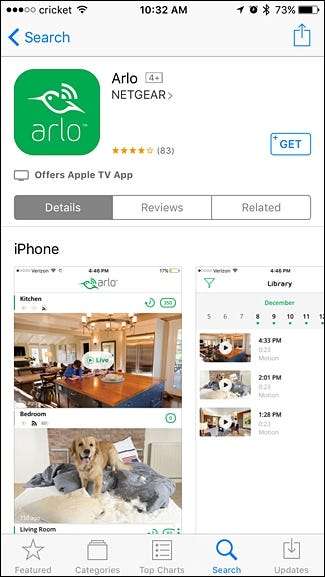
Dále otevřete aplikaci a klepněte na tlačítko „Nově v Arlo“.
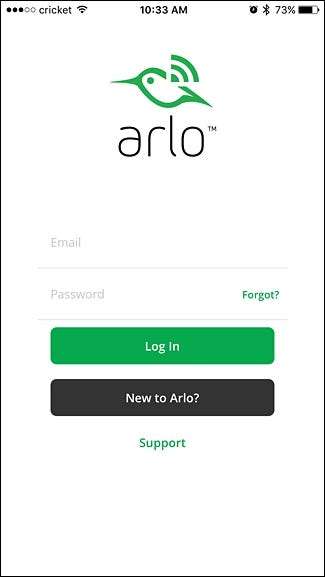
Na další obrazovce vyberte, který produkt Arlo nastavujete. V tomto případě se jedná o „Arlo Wire-Free“.
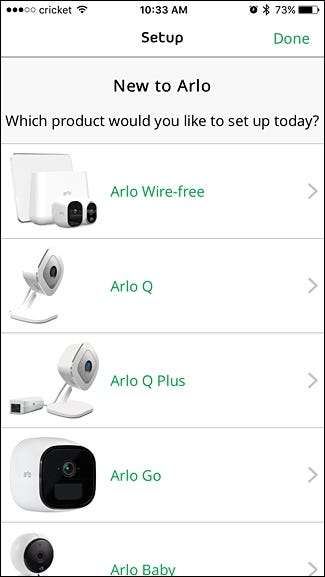
Aplikace vám poté řekne, abyste si nainstalovali rozbočovač základny Arlo. Chcete-li to provést, zapojte jeden konec dodaného ethernetového kabelu do základnové stanice a druhý konec do volného ethernetového portu na routeru. Připojte napájecí kabel a stiskněte tlačítko „Zapnuto-Vypnuto vedle napájecího konektoru na zadní straně rozbočovače.

Jakmile nastavíte základní stanici, stiskněte v aplikaci tlačítko „Pokračovat“.
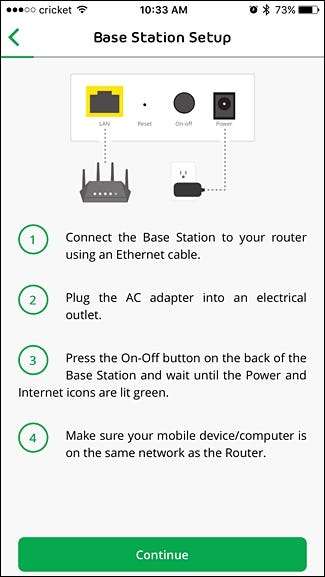
Počkejte, až se rozbočovač zapne. Aplikace automaticky vyhledá rozbočovač ve vaší síti.
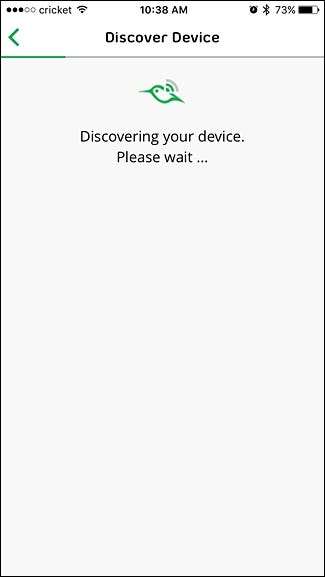
Až bude připraven, klepněte v aplikaci na „Vybrat časové pásmo“.
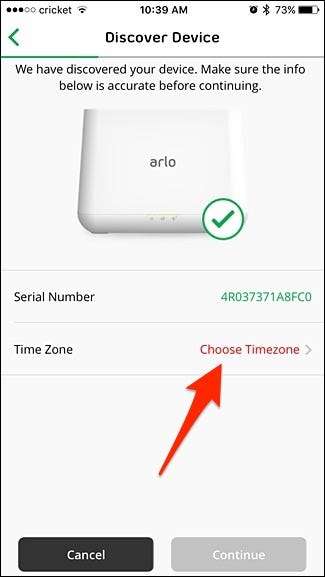
Vyberte své časové pásmo, stiskněte „Uložit“ v pravém horním rohu a poté klepněte na šipku zpět v levém horním rohu.
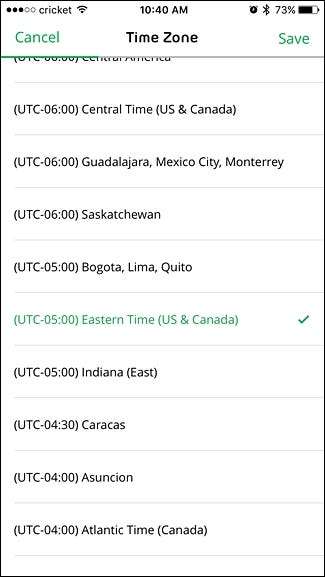
Pokračujte klepnutím na „Pokračovat“.
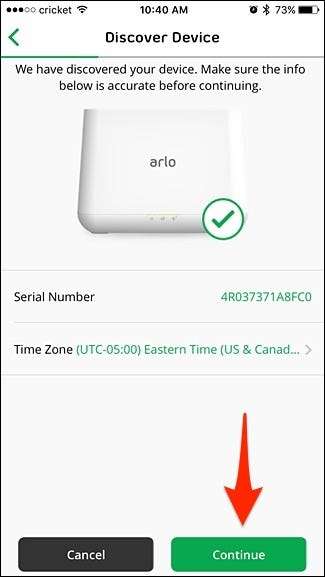
Dále pojmenujte základnovou stanici. Zde můžete být tak kreativní, jak chcete, ale něco jednoduchého bude fungovat dobře. Až budete hotovi, klikněte na tlačítko Pokračovat.
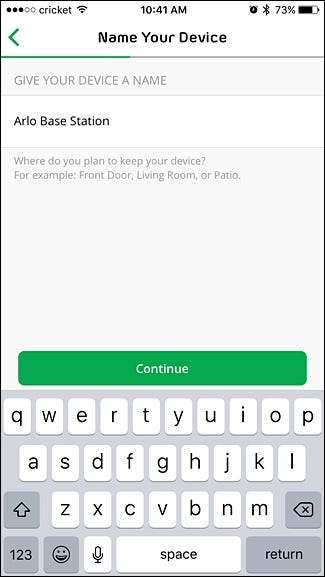
Krok dva: Vytvořte si účet Netgear
Dále budete muset vytvořit účet u společnosti Netgear. Začněte zadáním své e-mailové adresy a klepnutím na tlačítko Pokračovat.
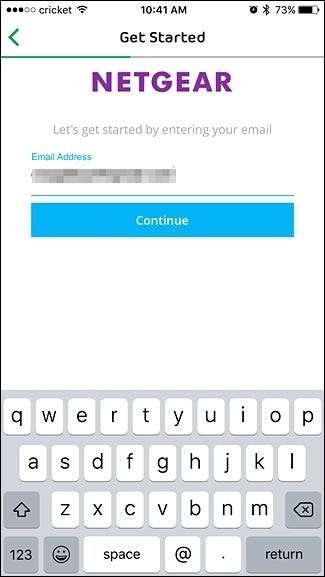
Jméno a heslo k vašemu účtu, souhlas s podmínkami a zásadami ochrany osobních údajů a poté dole tlačítko „Další“.
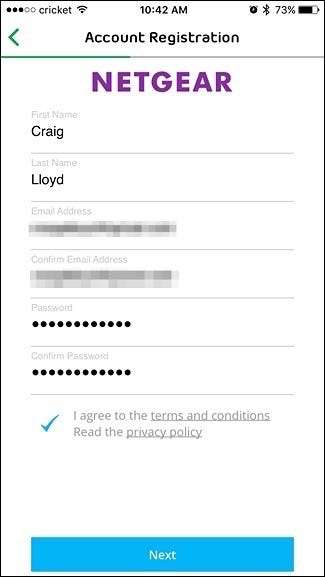
Krok třetí: Synchronizujte kamery Arlo se základnou
Nyní je čas synchronizovat kamery Arlo se základnou. Budete dělat jednu kameru najednou.
Během procesu synchronizace se ujistěte, že jsou vaše kamery v dosahu několika stop od základnové stanice (samozřejmě je budete moci později posunout dále). V aplikaci klikněte na „Pokračovat“.
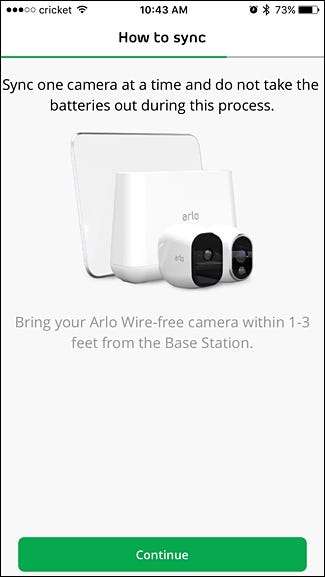
Pokud baterie fotoaparátu již není nainstalována, otevřete přední kryt fotoaparátu a vložte baterii.

Začněte stisknutím tlačítka synchronizace v horní části základní stanice po dobu přibližně dvou sekund. Zelené světlo krajní pravice začne blikat.

Poté stiskněte tlačítko synchronizace na samotné kameře, dokud nezačne blikat modrá kontrolka LED na přední straně kamery.

Jakmile jsou základna a kamera v synchronizačním režimu, automaticky se navzájem propojí. Po připojení kamery a základnové stanice stiskněte v aplikaci tlačítko „Pokračovat“, dokud se nedostanete na obrazovku „Synchronizace dokončena“. Poté můžete stisknout „Dokončit“ nebo „Přidat další kamery“, pokud máte k připojení více než jednu kameru.

Krok čtyři: Aktualizujte firmware základny a fotoaparátu
Poté, co dokončíte synchronizaci všech svých kamer a stisknete „Dokončit“, dostanete se na hlavní obrazovku aplikace Arlo, kde budete okamžitě informováni, že je k dispozici aktualizace. Klepněte na „Aktualizovat základnu“ a počkejte na aktualizaci.
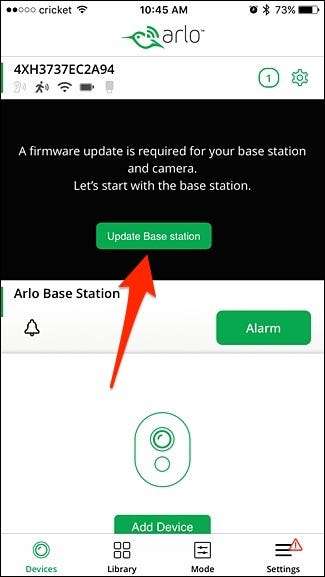
Po aktualizaci základní stanice pak uděláte to samé s kamerami.
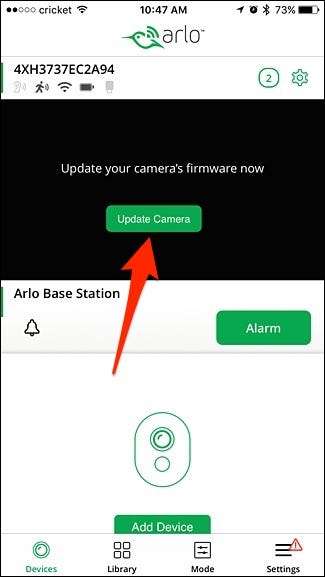
Krok pět: Podívejte se na svůj nový bezpečnostní systém
Jakmile je vše aktualizováno, můžete klepnutím na tlačítko „Živé“ zobrazit živé zobrazení kamery Arlo.
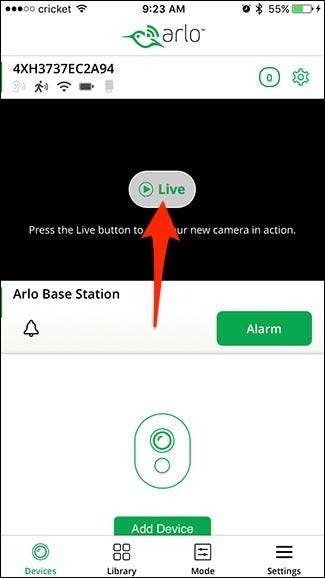
V aplikaci můžete aktivovat alarm, ručně zaznamenat video, pořídit fotografii, povolit nebo zakázat nahrávání zvuku a dokonce upravit jas fotoaparátu.
Systém můžete také aktivovat a deaktivovat ručně, podle plánu nebo podle vaší polohy výběrem karty „Režim“ ve spodní části aplikace.
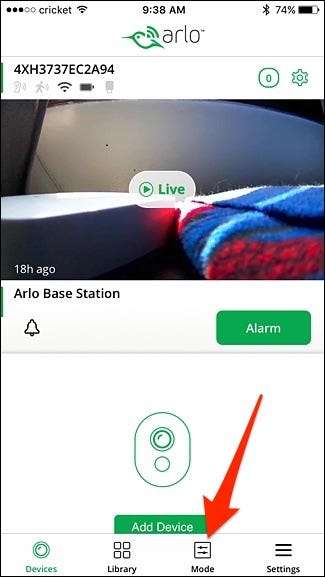
Odtud vyberte základní stanici Arlo.
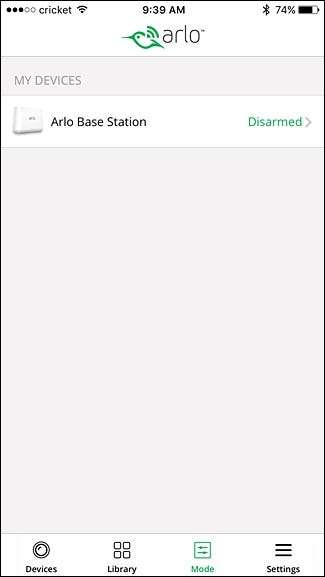
Na této obrazovce můžete aktivovat nebo deaktivovat systém, což není nic jiného než pouhé zapnutí nebo vypnutí detekce pohybu a zvuku.
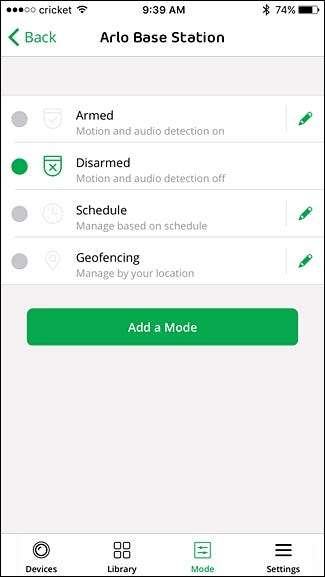
Při nastavování systému Arlo musíte projít několika obručemi - hlavně proto, že se kamery připojují k základní stanici namísto přímo k Wi-Fi - ale nastavení je přiměřeně jednoduché. A jakmile máte vše nastaveno, systém funguje dobře.







